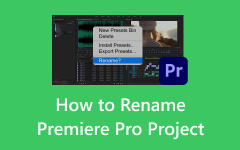Come aggiungere musica e altri contenuti multimediali a Premiere Pro [Istruzioni]
Questo articolo è un tutorial sull'aggiunta di musica e come importare MKV e MP4 in Premiere Pro. Non dovresti perderti questo metodo poiché è il primo passo verso un editing multimediale efficace utilizzando il suddetto programma di editing video. Come principiante, Premiere Pro potrebbe essere un po' scoraggiante poiché ci sono molte cose da scaricare e molte cose nuove a cui aggrapparsi. Ma non preoccuparti. Piuttosto, continua a leggere, perché questo post è stato creato per aiutarti con la tua nuova serie incentrata tutta su Premiere Pro. Come si suol dire, non prepararsi significa prepararsi a fallire, quindi lavoriamo su questa preparazione affinché tu abbia successo nel tuo compito di editing multimediale.
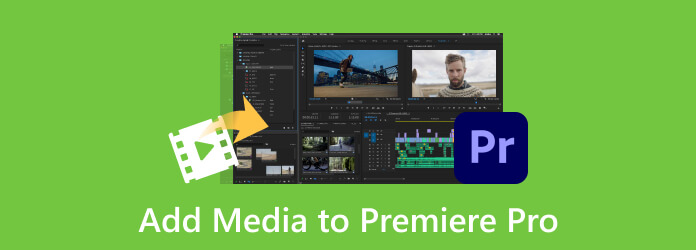
Parte 1. Cosa fare prima di importare file su Premiere Pro
Prima di imparare come importare i file multimediali in Premiere Pro, è comunque meglio conoscere le migliori pratiche prima di importare i file come sono scritti di seguito.
1. Usa il formato corretto
La prima cosa da verificare è la corretta formattazione dei dati prima di caricarli. Assicurati che sia compatibile con il software che stai per utilizzare. Ad esempio, MP4 è supportato da Premiere Pro, quindi non avrai problemi con l'importazione MP4 in Premiere Pro.
2. Pulisci e organizza i file
Organizza e pulisci i dati, inclusa la correzione degli errori di formattazione, la rimozione dei duplicati e la gestione dei valori mancanti nell'origine del file. Pertanto, assicurati che i tipi di file di dati siano adatti e coerenti per il tuo utilizzo.
3. Eseguire il backup del file
Prima di importare il file e apportare eventuali modifiche, sarebbe saggio creare dei backup del file esistente per evitare di perdere i dati nel caso in cui qualcosa vada storto durante l'importazione.
4. Test e convalida
Esegui un test per importare utilizzando altri file di esempio. Devi verificare se potrebbero verificarsi errori e problemi durante il processo di importazione effettivo. Successivamente, effettua una convalida per assicurarti che i dati importati previsti vengano visualizzati correttamente nel sistema di destinazione. In questo modo potresti anche impedire la riproduzione di un formato file non supportato da Premiere Pro.
Parte 2. Guida dettagliata per importare file in Premiere Pro
Ecco le istruzioni passo passo per guidarti nell'importazione dei tuoi file multimediali su Premiere.
Passo 1 Accendi Premiere Pro e inizia creando un nuovo progetto. Per farlo, vai su File>Nuovo>Progetto opzioni, quindi dai un nome al tuo progetto e premi il pulsante OK.
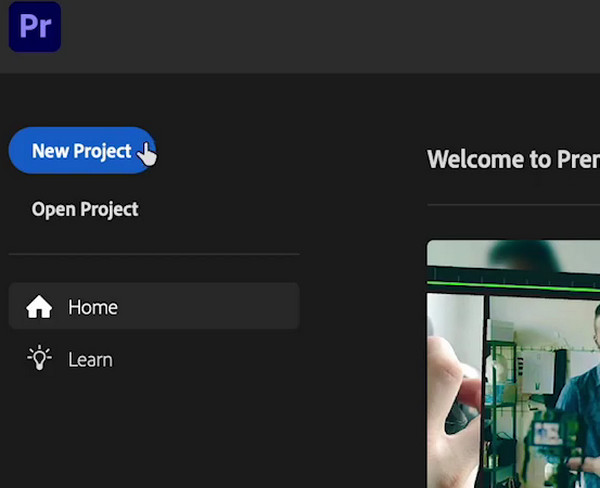
Passo 2 Ora apri il Pannello Progetto facendo clic sul pulsante Finestra, quindi scegli il file Progetto opzione. È possibile ignorare la preimpostazione del progetto. Ad esempio, quando tu convertire MOV e MP3, puoi aggiungere video con risoluzioni diverse, quindi dovrai comunque regolare la risoluzione di ciascun video clip. Successivamente, fai clic sul menu della scheda File dal file Pannello e seleziona la Importare opzione.
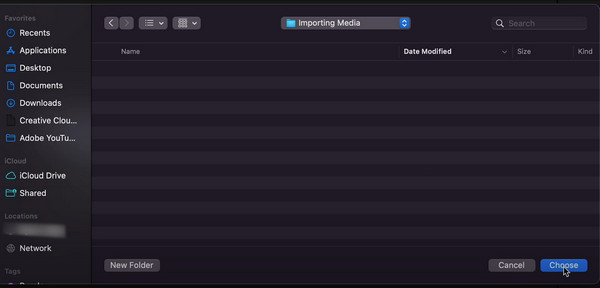
Passo 3 Questa volta, individua il file multimediale che desideri importare e premi il file Apri pulsante. Successivamente, vedrai una finestra di dialogo in cui puoi configurare le impostazioni per l'importazione o, piuttosto, lasciare le impostazioni predefinite e fare semplicemente clic sul pulsante Creare pulsante, che è anche una buona opzione. Ecco come importare anche MP4 in Premiere Pro.
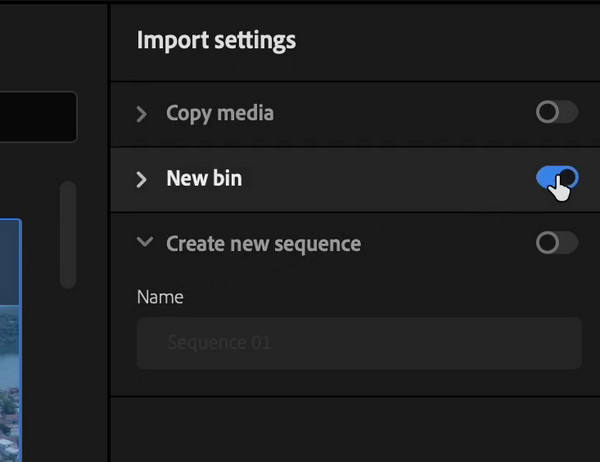
Parte 3. Un'alternativa molto più semplice per Premiere Pro
Premiere Pro di Adobe è davvero un potente software di editing video, ma tieni presente che la sua curva di apprendimento è quasi applicabile ai professionisti e non ai principianti. Per questo motivo, è normale che un principiante provi un'alternativa a questo software. Detto questo, ecco il Tipard Video Converter Ultimate per sostituire le soluzioni di editing di Premiere Pro. Questo software alternativo ti consente di convertire, modificare e migliorare i tuoi file video come un professionista in modo semplice e diretto. La cosa fantastica di questo Tipard Video Converter Ultimate è che è pieno di strumenti di modifica a cui puoi accedere facilmente nella sezione Casella degli strumenti, dove puoi migliorare la qualità del video, unire, tagliare, comprimere, correggere il colore, ruotare, invertire e molti altri altro da menzionare.
Inoltre, supponiamo che tu voglia convertire i tuoi file multimediali. In tal caso, la sezione del convertitore ti fornisce tantissimi effetti, filtri e altri toolkit di editing aggiuntivi per modificare il file prima della conversione. Ciò che è più sorprendente sono le tecnologie di accelerazione hardware e GPU di cui dispone, con cui puoi convertire più file in un unico processo. Non solo, elabora la conversione in un metodo super rapido 60 volte più veloce rispetto ai programmi normali. Anche il suo processo di importazione è incredibilmente semplice. E confrontare con esportare file multimediali da Premiere a MP4, MOV, ecc., questo convertitore offre più opzioni di esportazione. Pertanto, ti offriamo un rapido tour della migliore alternativa a Premiere Pro osservando i passaggi seguenti.
Passo 1 Installa Tipard Video Converter Ultimate sul tuo PC e aprilo. Ora, quando raggiungi la sua interfaccia, puoi prima spostarti tra le sue funzionalità, se lo desideri, passando il mouse sulle opzioni del menu nella parte centrale in alto dell'interfaccia.
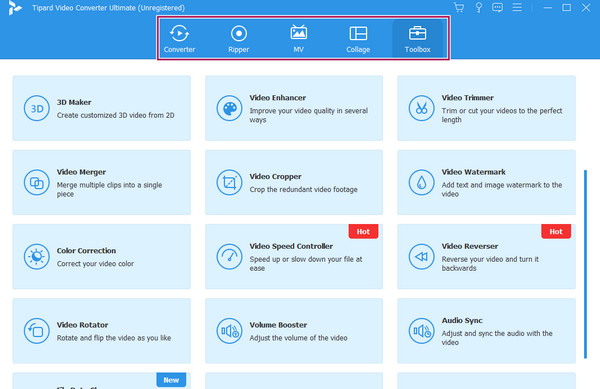
Passo 2 Ora, torniamo al Converter menu e premi il Plus O il pulsante Aggiungi File per importare tutti i file video e audio con cui vuoi lavorare. Tieni presente che non vi è alcun limite a questo processo di importazione.
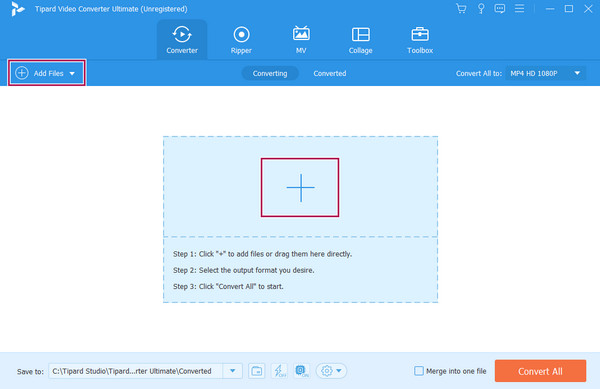
Passo 3 Una volta caricati tutti i file multimediali, puoi iniziare a modificarli utilizzando le miniature di modifica sotto ciascun file. Inoltre, puoi selezionare un formato per convertirli, accedendo al file Converti tutto in sezione. Dopodiché, per salvarli ed esportarli, dovrai fare clic su Converti tutto pulsante.
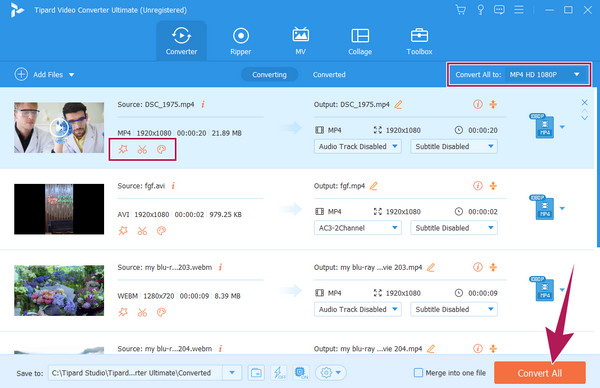
Parte 4. Domande frequenti su Premiere Pro
Perché non riesco a importare contenuti multimediali in Premiere Pro?
Potrebbero esserci diversi motivi per cui non puoi importare il file multimediale in Premiere Pro. Il motivo più comune è dovuto al formato non supportato. Premiere Pro non supporta tutti i formati multimediali, quindi è meglio controllare il formato del file e vedere se è uno dei supporti PR.
Quali formati di file non possono essere importati in Premiere?
Premiere Pro non supporta alcuni formati di file, nemmeno per l'importazione. Tali file sono FLAC, WebM, alcuni MKV, 3GP e altri formati più vecchi o rari.
Come posso esportare in Premiere Pro?
L'esportazione dei tuoi progetti da Premiere Pro richiede solo diversi passaggi. Il progetto deve essere completo e, quando lo apri, vai alla scheda del menu File e seleziona il pulsante Esporta. Successivamente, devi configurare le impostazioni di esportazione in base a ciò di cui hai bisogno, quindi fare clic sul pulsante Esporta quando sei pronto per la coda.
Conclusione
Per concludere, prima di imparare come aggiungere musica e altri contenuti multimediali a Premiere Pro, è necessario considerare le migliori pratiche prima di farlo. C'è la tendenza a riscontrare alcuni errori di importazione, soprattutto se sei nuovo a Premiere Pro. D'altra parte, se hai la possibilità di avere un editor alternativo, prendilo. Per quanto riguarda questo articolo, il Tipard Video Converter Ultimate è altamente raccomandato poiché è potente quanto Premiere Pro ma con un modo di editing più semplice e veloce.